
In Windows 10 wurde die Systemsteuerung weitgehend durch die Einstellungs-App ersetzt, auf die Sie zugreifen können, indem Sie Ihr Startmenü öffnen und auf das Zahnradsymbol klicken ( ⚙ ).
Die traditionelle Systemsteuerung ist jedoch weiterhin verfügbar:
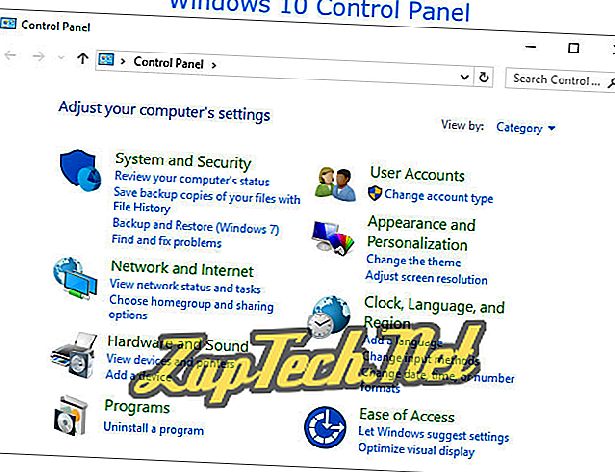
Es gibt verschiedene Möglichkeiten, die Systemsteuerung in Windows 10 zu öffnen.
Aus dem Startmenü
- Öffnen Sie das Startmenü.
- Scrollen Sie nach unten zu W, klicken Sie auf Windows-System und dann auf Systemsteuerung .

Von der Cortana-Suchleiste aus
- Die Cortana-Suchleiste befindet sich auf der linken Seite der Taskleiste neben der Schaltfläche Startmenü. Klicken Sie auf die Suchleiste, um den Cursor in dieses Feld zu setzen.
- Geben Sie das Wortsteuerelement ein . Cortana listet die besten Übereinstimmungen während der Eingabe auf. Klicken Sie in dieser Liste auf Systemsteuerung .
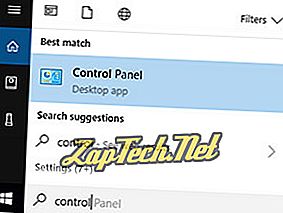
Im Feld Ausführen
Der Steuerbefehl kann verwendet werden, um die Systemsteuerung zu öffnen. Zum Beispiel:
- Öffnen Sie das Feld Ausführen, indem Sie Win + R drücken (halten Sie die Windows-Taste auf Ihrer Tastatur gedrückt und drücken Sie dann die R-Taste).
- Geben Sie control ein und drücken Sie die Eingabetaste.
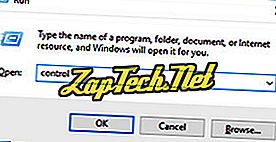
Wie unten erwähnt, können Sie den Steuerbefehl auch über die Windows 10-Eingabeaufforderung ausführen.
So öffnen Sie die Systemsteuerung in Windows 8 und 8.1
Tipp: Wenn Sie Probleme haben, ein bestimmtes Symbol zu finden, befindet sich oben rechts im Fenster der Systemsteuerung ein Suchfeld.
So öffnen Sie die Systemsteuerung in Windows Vista und 7
- Klicken Sie auf dem Windows-Desktopbildschirm auf die Schaltfläche Start.
- Klicken Sie rechts im Startmenü auf Systemsteuerung .
- Möglicherweise wird ein Fenster angezeigt, das dem folgenden Bild ähnelt. Möglicherweise wird auch die erweiterte Version der Systemsteuerung mit Symbolen für die verschiedenen Dienstprogramme in der Systemsteuerung angezeigt.
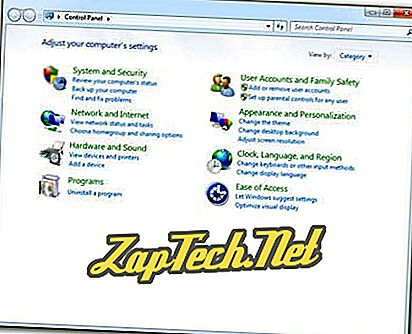
Microsoft Windows 7-Systemsteuerung
Tipp: Wenn Sie Probleme haben, ein bestimmtes Symbol zu finden, befindet sich oben rechts im Fenster der Systemsteuerung ein Suchfeld.
So öffnen Sie die Systemsteuerung in Windows 95, 98, ME, NT und XP
- Klicken Sie auf Start .
- Klicken Sie auf Einstellungen und dann auf Systemsteuerung .
- Sie sollten ein Fenster haben, das einem der folgenden Bilder ähnelt.

Microsoft Windows XP-Systemsteuerung
Klassische Windows-Ansicht vs. Windows-Kategorieansicht
Windows XP hat zwei verschiedene Arten der Anzeige der Systemsteuerung eingeführt: Klassische Ansicht und Kategorieansicht . Standardmäßig zeigt Windows die Systemsteuerung in der Kategorieansicht an (siehe Abbildung oben) und listet die Symbole in allgemeinen Kategorien und nicht einzeln auf. Wenn Sie beispielsweise auf Darstellung und Designs klicken, können Sie das Thema, den Hintergrund, den Bildschirmschoner und die Bildschirmauflösung anpassen. Sie können zwischen diesen beiden Ansichten wechseln, indem Sie auf den Link oben links im Fenster der Systemsteuerung klicken.
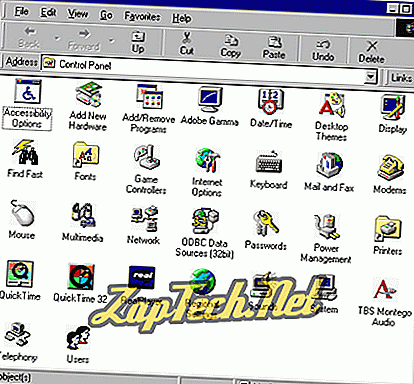
Microsoft Windows 98-Systemsteuerung
So öffnen Sie die Systemsteuerung über die Windows-Befehlszeile
Mit dem Steuerbefehl können Sie die Systemsteuerung sowie viele Symbole der Systemsteuerung über die Befehlszeile öffnen.
So öffnen Sie die Systemsteuerung in Windows 3.x
In Microsoft Windows 3.x können Sie das Systemsteuerungsfenster über den Hauptordner im Programm-Manager öffnen.
